想必大家都想知道怎么在win11中查看相机胶卷文件夹吧?所以有兴趣的小伙伴快来看看小编带来的win11中查看相机胶卷文件夹的方法吧。我希望它可以帮助大家。
win11怎么查看相机胶卷文件夹:
第一步,按键盘的Windows+E键进入C盘打开文件资源管理器
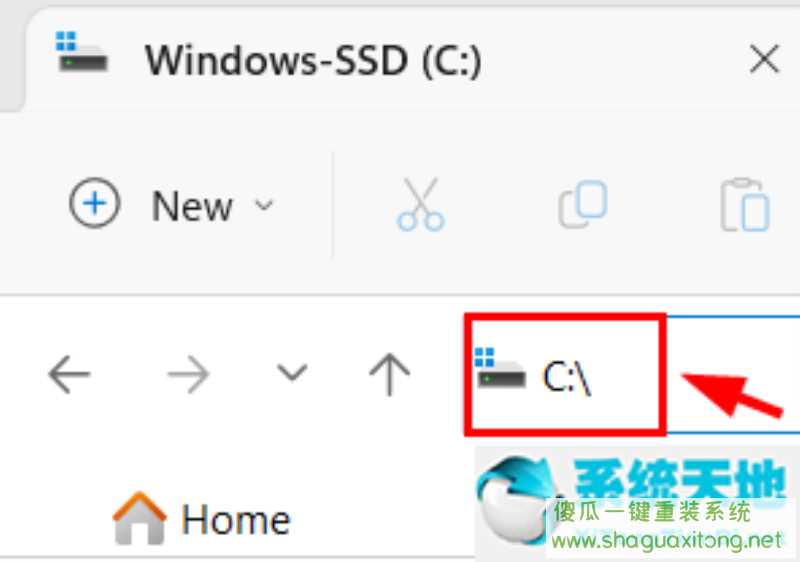
第二步,点击菜单顶部的新建按钮,找到下图中的文件夹
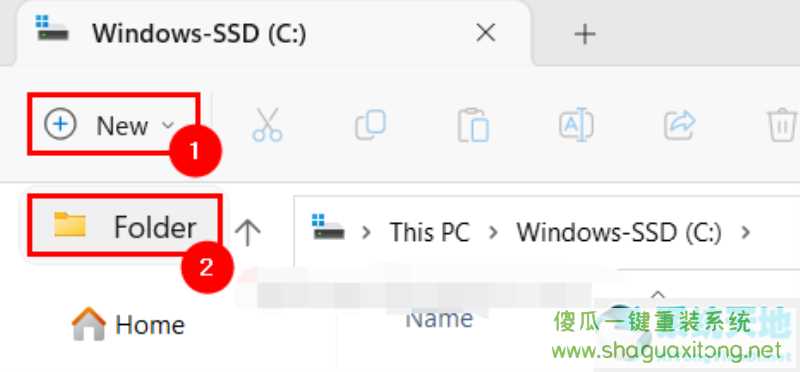
第三步,将文件夹重命名为photos后,右键showmoreoptions显示更多选项按钮
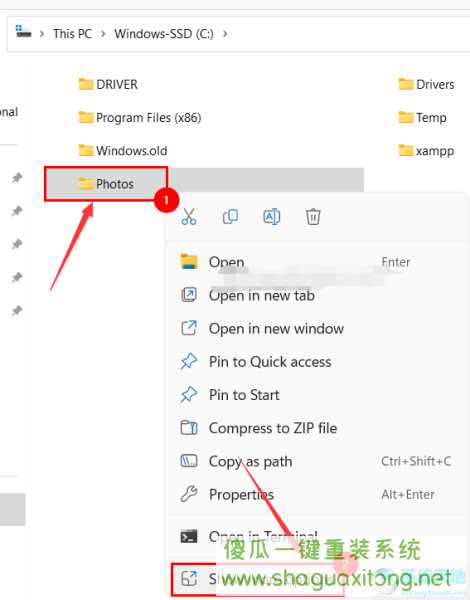
第四步,打开 Include in library 列,找到并选择 Camera Roll 相机胶卷选项
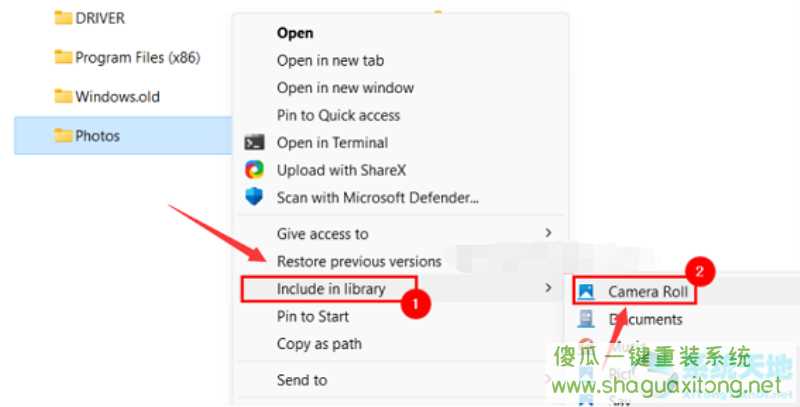
以上就是“win11怎么查看相机胶卷文件夹“的全部内容,更多教程请关注傻瓜一键重装系统官网。